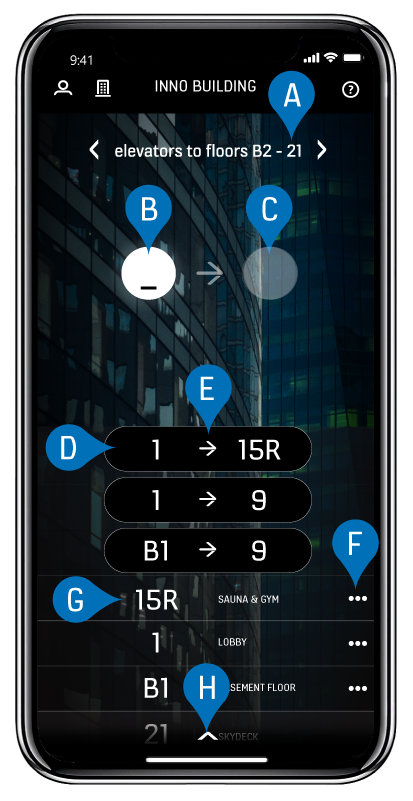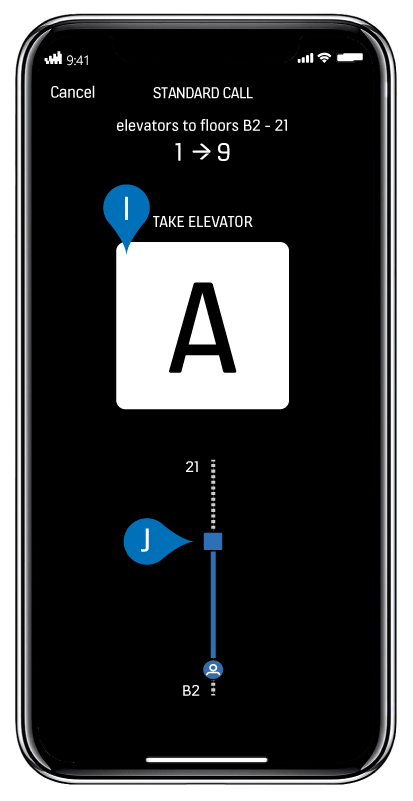-
A
Auswählen der Startetage (die Etage, auf der Sie sich befinden): Die Startetage Im ersten Kreis auswählen, denn diese ist der App nicht automatisch bekannt. Diese Etage kann aus der Liste unterhalb der Kreise ausgewählt werden. Falls Sie die Etage im ersten Kreis ändern möchten, einfach den Kreis antippen und eine andere Etage auswählen.
-
B
Auswählen der Zieletage (die Etage, zu der Sie fahren möchten): Sobald Ihre Startetage festgelegt ist, markiert die Anwendung automatisch den zweiten Kreis. Wählen Sie im zweiten Kreis die Zieletage aus. Die App führt dann den Aufzugsruf für die Fahrt zwischen diesen Etagen durch.
-
C
Häufig angeforderte Etagen: Sie können bis zu sechs Ihrer am häufigsten angeforderten Etagen zur Liste der häufig angeforderten Etagen hinzufügen. Aufzugsanrufe werden dann einfach durch Antippen der Etage in der Liste durchgeführt.
-
D
Etagenpaare: Etagenpaare sind Kürzel, die in nur einem Schritt Aufzugsrufe für Ihre häufigsten Fahrten zwischen Etagen durchführen. Im Aufzugsruf kann die Fahrtrichtung festgelegt werden. Dazu das Etagenpaar von links nach rechts oder von rechts nach links schieben.
-
E
Richtungspfeile: Der Pfeil an den Etagenpaaren zeigt die Standardfahrtrichtung an. Der Aufzugsruf wird für diese bereits durch bloßen Antippen durchgeführt. Alternativ zum seitlichen Schieben kann die Pfeilrichtung durch Antippen geändert werden.
-
F
Unteres Menü mit vollständiger Etagenliste: Um alle Etagen des Gebäudes anzuzeigen und eine für die Fahrt auszuwählen, vom unteren Displayrand nach oben wischen und damit die vollständige Liste aufrufen. Die Liste wird erweitert und zeigt alle Gebäudeetagen an.
-
G
Auswählen der Aufzugsgruppe: Eine Aufzugsgruppe ist eine Gruppe von Aufzügen, die sich in der Regel in derselben Lobby befinden. Bestimmte Gebäude sind mit mehreren Aufzugsgruppen ausgestattet. Mit der App kann die für den Aufzugsruf bevorzugte Gruppe ausgewählt werden. Um eine bestimmte Gruppe auszuwählen, den Pfeil neben dem Namen der Aufzugsgruppe verwenden. Falls das Gebäude nur mit einer Aufzugsgruppe ausgestattet ist, werden die Pfeile nicht angezeigt.
-
H
Auswählen eines anderen Ruftyps: Um einen anderen Typ eines Aufzugsrufs (zum Beispiel einen Vorzugsruf) durchzuführen, die drei Punkte rechts von der Etagenliste berühren und den Ruftyp auswählen. Diese Funktion steht Ihnen dann zur Verfügung, wenn Ihr Gebäudezugangsprofil mehrere Ruftypen aufweist.